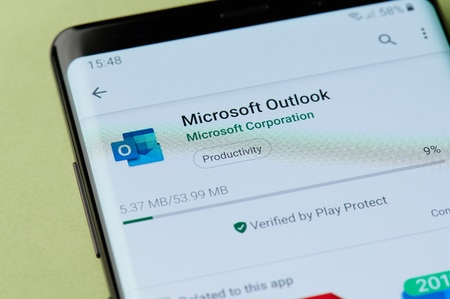Supprimer un compte de messagerie de Microsoft Outlook peut sembler complexe, mais avec les bonnes étapes, le processus devient rapide et sécurisé.
Que vous souhaitiez simplement retirer un compte de l’application ou fermer définitivement votre compte Microsoft associé, ce guide vous explique comment gérer vos comptes de messagerie Outlook efficacement.
Étapes simples pour supprimer un compte de messagerie d’Outlook sans perdre vos données
Retirer un compte de messagerie d’Outlook ne signifie pas désactiver votre profil ou perdre définitivement vos e-mails. Cela permet simplement de retirer l’accès depuis l’application tout en gardant le compte fonctionnel via d’autres services. Suivez ces étapes :
- Ouvrez Outlook : Lancez l’application sur votre appareil Windows ou Mac.
- Accédez aux paramètres :
- Cliquez sur l’onglet Fichier en haut à gauche.
- Sélectionnez Paramètres du compte, puis cliquez à nouveau sur Paramètres du compte dans le menu déroulant.
- Choisissez le compte à supprimer :
- Sous l’onglet Courrier, sélectionnez le profil souhaité.
- Cliquez sur Supprimer.
- Confirmez la suppression : Une alerte s’affichera pour vous avertir que certaines données pourraient être affectées. Cliquez sur Oui pour valider.
« Supprimer un compte sans fermer définitivement son profil Outlook est une excellente solution pour réorganiser vos messageries. »
Lucie Tremblay, spécialiste IT
À noter : Cette méthode ne désactive pas votre compte de messagerie. Vous pouvez toujours y accéder via le site ou une autre application.
Supprimer définitivement un compte Outlook et Microsoft : ce que vous devez savoir
Pour fermer complètement un compte Microsoft, la démarche diffère. Vous perdrez l’accès à tous les services associés comme OneDrive, Skype, et Xbox Live. Voici un guide pas à pas :
Étapes pour fermer un compte Microsoft
- Sauvegardez vos données : Téléchargez vos fichiers importants depuis OneDrive et transférez vos e-mails.
- Annulez vos abonnements : Désactivez vos abonnements actifs tels que Microsoft 365.
- Rendez-vous sur la page de fermeture : Visitez aka.ms/CloseAccount.
- Connectez-vous : Entrez votre adresse mail et votre mot de passe.
- Suivez les instructions de Microsoft :
- Lisez attentivement les recommandations.
- Cochez les cases pour confirmer votre compréhension des conséquences.
- Sélectionnez une raison de fermeture et cliquez sur Marquer le compte pour fermeture.
Combien de temps avant la fermeture définitive ?
Microsoft Outlook garde votre compte pendant 60 jours. Pendant cette période, vous pouvez annuler la fermeture en vous reconnectant. Après ce délai, le compte sera supprimé définitivement.
« Fermer un compte Microsoft doit être un choix réfléchi, car cela affecte l’accès à plusieurs services critiques. »
Nicolas Lefèvre, consultant en cybersécurité
Tableau comparatif : supprimer un compte Outlook ou fermer un compte Microsoft
| Action | Effets | Temps requis | Impact sur les services |
|---|---|---|---|
| Retirer un compte Outlook | Désactive uniquement dans l’application | 5-10 minutes | Aucun impact sur OneDrive ou Skype |
| Fermer un compte Microsoft | Suppression complète du compte et des données | 10-15 minutes | Perte d’accès à tous les services MS |
Réponses à vos questions sur la gestion des comptes Outlook
Comment supprimer un compte sans perdre mes données ?
Utilisez l’option de suppression dans les paramètres de l’application. Les données restent accessibles via d’autres plateformes.
La fermeture d’un compte Microsoft est-elle réversible ?
Oui, dans un délai de 60 jours après la demande, en vous reconnectant simplement.
Puis-je supprimer un compte sur Outlook mobile ?
Oui, dans les paramètres de l’application mobile, sélectionnez le compte et cliquez sur Supprimer le compte.
Nous espérons que ce guide vous a aidé. Si vous avez des questions ou des astuces sur la gestion des comptes Outlook, partagez-les en commentaire ! Votre avis est précieux pour notre communauté.